Heb je je ooit afgevraagd hoe je opgeslagen tekstberichtgegevens, zoals afbeeldingen, video's, stickers of andere iMessage-bijlagen die opslagruimte op je iPhone in beslag nemen, kunt verwijderen zonder het hele tekstgesprek te verwijderen? Als dat zo is, bent u niet de enige.
En nu, met iOS 11+, is er eindelijk goed nieuws voor iedereen die graag sms't en opslagruimte bespaart! In het bijzonder wordt iOS nu geleverd met een handige functie om iPhone-berichten, documenten en gegevens afzonderlijk te verwijderen.
Inhoud
- iOS 11+ kleine veranderingen = GROTE IMPACT
- gerelateerde artikelen
-
iMessage in iCloud
- Nog een voordeel van Berichten in iCloud?
-
iOS11+'s naam van het spel: opslagbesparingen!
- Zijn uw iPhone-documenten en -gegevens enorm?
- Dus laten we enkele berichten en gegevens van de app wissen
-
Maar iOS 11+ verandert alles!
- Handmatig al die ongewenste berichtbijlagen verwijderen
- Automatisch al die oude gesprekken verwijderen
- Meer ruimtebesparende tips nodig voor berichten?
-
Sla uw tekstberichtafbeeldingen op in uw Foto's-app
- Bekijk deze twee artikelen om ervoor te zorgen dat je je foto's opslaat in de Foto's-app!
-
Inpakken
- Gerelateerde berichten:
iOS 11+ kleine veranderingen = GROTE IMPACT
Wanneer u uw iPhone bijwerkt naar het nieuwste iOS van Apple, zijn er veel kleine veranderingen die de meeste niet opmerken of waar ze geen aandacht aan besteden. Maar het zijn vaak die kleine, onaangekondigde veranderingen die de grootste vruchten afwerpen. En dat is het geval in de bijgewerkte Berichten-app van iOS.
Weggestopt in uw instellingen is een potentieel enorme veranderingsmaker - de mogelijkheid om uw berichtdocumenten en -gegevens te beheren.
Voor degenen met kleine iPhones bespaart deze iOS-update mogelijk serieuze opslagruimte! Let dus goed op!
gerelateerde artikelen
- iMessage werkt niet in iOS 12?
- Hoe berichten in iCloud te gebruiken
- iMessage-problemen oplossen in iOS 11
- Maak snel iPhone- en iPad-opslag vrij in iOS-instellingen
- Maak iPhone-opslag vrij met iOS 11+ tools, aanbevelingen en iCloud
iMessage in iCloud 
Met iOS 11.4 staat Apple eindelijk iCloud toe om je hele berichtgeschiedenis op te slaan en te synchroniseren en maakt het deze beschikbaar op al je apparaten die zijn ingelogd met dezelfde Apple ID (inclusief Macs!)
Eenmaal ingeschakeld, wordt Berichten in iCloud automatisch bijgewerkt, zodat u overal waar u iMessage gebruikt altijd dezelfde weergave heeft. En nu, wanneer u een bericht, bijlage, foto, gesprek, enzovoort van één apparaat verwijdert, wordt het van allemaal verwijderd.
Ruimte. Apple heeft Berichten in iCloud gemaakt voor mensen die iPhones en iPads bezitten die beperkt zijn in interne opslag (we hebben het over die 16 of 32 GB iDevices.)
Met deze kleine wijziging kunt u al die teksten overzetten naar uw iCloud-opslagaccount. Vergeet niet dat het gratis account wordt geleverd met slechts 5 GB aan gegevens voor alles. U moet dus mogelijk overwegen uw account bij te werken naar een betaald abonnement. 
Snelle momentopname van berichten in iCloud
- Bewaar uw berichten, foto's en andere bijlagen in iCloud
- Maak interne ruimte vrij op uw apparaten
- Al uw berichten worden weergegeven wanneer u zich aanmeldt op een nieuw apparaat met hetzelfde iMessage-account
- Wanneer je berichten en gesprekken verwijdert, worden ze ook verwijderd van al je apparaten waarop je bent ingelogd met dezelfde Apple ID
- Om Berichten in iCloud in te schakelen, ga naar Instellingen > Apple ID-profiel > iCloud
- Alle gesprekken zijn nog steeds end-to-end versleuteld, dus Apple en anderen kunnen ze niet lezen!
Bekijk dit voor meer informatie over Berichten in iCloud gedetailleerd artikel!
iOS11+'s naam van het spel: opslagbesparingen!
iOS 11 bevat een geweldige nieuwe tas met trucs voor het beheren van de opslag van je iPhone (of iPad)! Het aanbod is enorm, van de nieuwe ruimtebesparende bestandsindelingen voor afbeeldingen en video's tot intelligente hulpmiddelen voor opslagbeheer.
Dit zijn het soort functies dat we al heel lang wilden hebben - en eindelijk, met iOS 11+, zijn ze er!
Voor degenen die iOS10 of zelfs iOS9 gebruiken, hebben we enkele geweldige tips voor u over hoe u dit kunt doen: opslaan van berichtenopslag.
Zijn uw iPhone-documenten en -gegevens enorm?
Verwijder vervolgens de documenten en gegevens van uw berichten-app!
Een fantastische maar over het hoofd geziene verandering is de mogelijkheid om te kiezen wat blijft en wat er in de documenten en gegevens van uw Berichten-app gaat. We weten allemaal dat berichtgegevens erg dik kunnen worden, erg snel, met veel gebruikers die een verbazingwekkende 2-6 GB aan tekst- en berichtgegevens in kaart brengen die jaren teruggaan!
Als je een telefoon hebt met veel opslagruimte, is dat geen probleem. Maar de meesten van ons hebben iPhones met 16 of 32 GB aan data, zodat BIG FAT Message App eruit begint te zien alsof het een dieet nodig heeft, zoals NU. 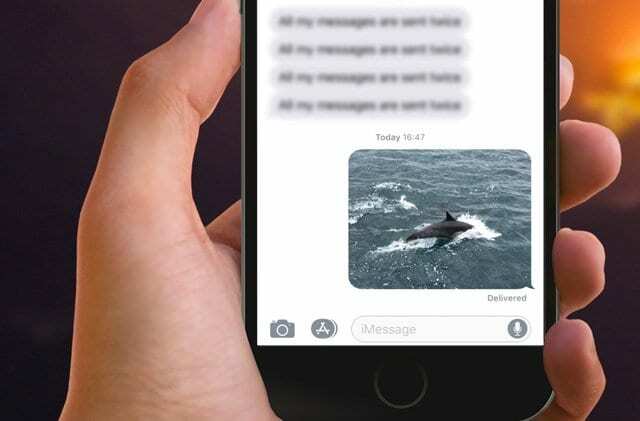
Dus laten we enkele berichten en gegevens van de app wissen
Als u het bericht ziet dat uw iPhone-opslag is bijna vol, als je kan geen foto maken, of als je niet eens kunt updaten naar de nieuwste iOS omdat je telefoon geen ruimte meer heeft, is het tijd om te ordenen en ruim al die rommel op.
Hoe documenten en gegevens op de iPhone te verwijderen zonder de app te verwijderen
Als je een fervent sms'er bent en ervan houdt om rijke berichten met veel foto's, video's, stickers en andere toeters en bellen te verzenden / ontvangen, zul je waarschijnlijk merken dat je Berichten-app enorm is.
Kijk eens in je Berichten App en kijk onder Documenten & Gegevens.
Ga naar Instellingen> Algemeen> iPhone-opslag (kijk voor oudere iOS naar Opslag en iCloud-gebruik> Opslag beheren.) Kijk eerst naar de totale hoeveelheid opslagruimte die Berichten momenteel in beslag nemen. 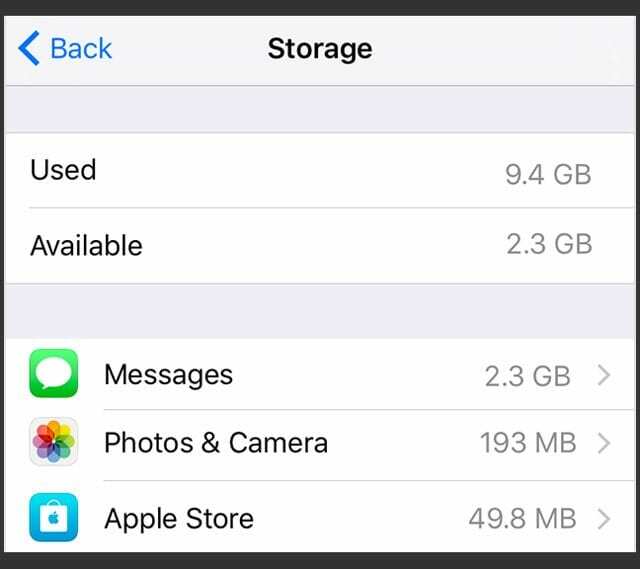
Tik vervolgens naar beneden om wat dieper in Berichten (opgeslagen) te graven.
Dit nummer is uw Berichten-app-documenten en -gegevens en omvat zaken als de gedownloade afbeeldingen, video's en andere verzonden/ontvangen bestanden van uw tekst.
In eerdere iOS-versies was er geen manier om Message-app-documenten en -gegevens te verwijderen buiten elk gesprek in te gaan en eventuele bijgevoegde bestanden handmatig op te schonen. 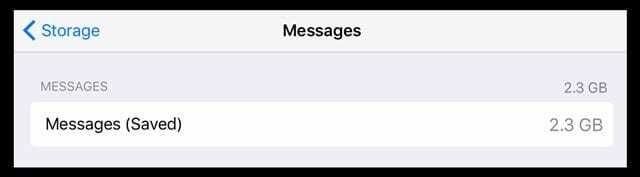
Maar iOS 11+ verandert alles!
Nu kunnen we inderdaad alle of sommige van deze berichtbijlagen verwijderen met het nieuwe opslagbeheersysteem van iOS 11+.
Verwijder berichtbijlagen zoals foto's, video's, GIF's, stickers en andere mediabijlagen.
Handmatig al die ongewenste berichtbijlagen verwijderen
Ga hiervoor naar Instellingen > Algemeen > iPhone-opslag > Berichten.
U ziet een momentopname van alle mediabestanden van uw Berichten per categorie, zoals foto's, video's, GIF's en andere. Tik op wat je wilt beheren.
Veeg vervolgens naar links op een afzonderlijk bestand en tik op Verwijderen.
Of selecteer Bewerken rechtsboven en vink de bestanden aan die je wilt verwijderen. En gooi ze weg! Doe dit voor alle soorten media of gesprekken - allemaal via uw Instellingen-app! U kunt zelfs PDF's, audiobestanden en andere soorten documenten verwijderen via de categorie Overig.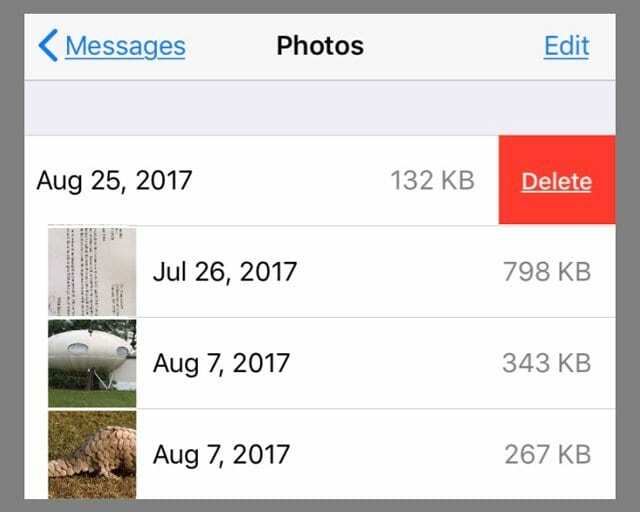
Automatisch al die oude gesprekken verwijderen
Een andere geweldige functie in uw instellingen voor opslag van berichten zijn Apple-aanbevelingen.
Op basis van uw unieke gebruik geeft Apple bepaalde aanbevelingen om u te helpen de opslag van uw apparaat te beheren. Er zijn een aantal opties die worden aangeboden voor gebruikers van zware berichten, waaronder het automatisch verwijderen van oude gesprekken en het bekijken van grote bijlagen.
Ga naar Instellingen > Algemeen > iPhone-opslag en zoek naar de speciale sectie met de titel “Aanbevelingen.”
U vindt ook enkele aanbevelingen in uw Berichten-instelling, net boven Documenten en gegevens.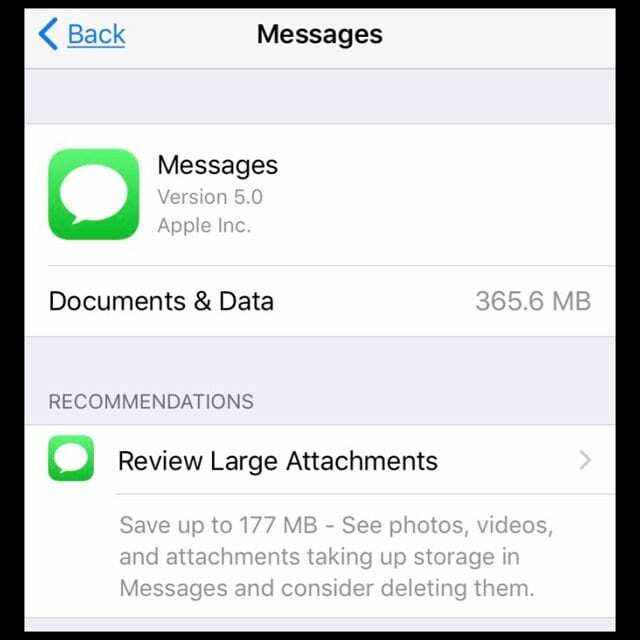
Lees meer over alle Apple Storage-aanbevelingen in ons artikel Maak snel iPhone- en iPad-opslag vrij in iOS-instellingen.
Meer ruimtebesparende tips nodig voor berichten?
Bekijk onze artikel over het verwijderen van opgeslagen sms-berichten die opslagruimte op uw iPhone in beslag nemen met behulp van iOS12. 11, 10 en zelfs lager.
Sla uw tekstberichtafbeeldingen op in uw Foto's-app
Als u uw berichtfoto's niet specifiek in uw Foto's-app opslaat, worden uw tekst-/berichtfoto's nergens anders opgeslagen. Foto's die via je Bericht-apps, e-mail-apps en andere apps van derden binnenkomen, worden niet automatisch opgeslagen in je Foto's-app. U moet dit opzettelijk doen.
Bekijk deze twee artikelen om ervoor te zorgen dat je je foto's opslaat in de Foto's-app!
- Foto's delen in berichten en iMessage met iOS 12+
- Hoe snel alle afbeeldingen van tekstberichten op iPhone opslaan
- Hoe u uw iMessage-afbeeldingen als foto's op uw iPhone kunt opslaan
Inpakken
Sms'en met vrienden en familie is makkelijk EN leuk. Het maakt het delen van bijna alles zo eenvoudig als één aanraking en het wordt rechtstreeks op hun telefoon of apparaat afgeleverd. Maar al die foto's, video's, stickers en andere sms-bestanden lopen snel op en kunnen zelfs een aanzienlijk deel van de opslagruimte van onze iPhone in beslag nemen.
Maar iOS zit nu boordevol geweldige nieuwe opslagfuncties, waaronder de mogelijkheid om iPhone-berichten, documenten en gegevens te verwijderen. Niet alleen dat, maar iOS 11 biedt ook manieren om automatisch al die ongewenste tekst- en berichtbijlagen te verwijderen. En het enige dat u hoeft te doen, is deze stappen te volgen - EN KLAAR, RUIMTE OPGESLAGEN.

Het grootste deel van haar professionele leven heeft Amanda Elizabeth (kortweg Liz) allerlei mensen getraind in het gebruik van media als hulpmiddel om hun eigen unieke verhalen te vertellen. Ze weet het een en ander over het onderwijzen van anderen en het maken van handleidingen!
Haar klanten zijn onder meer: Edutopia, Scribe Video Center, Third Path Institute, Bracket, The Philadelphia Museum of Art, en de Grote Foto Alliantie.
Elizabeth behaalde haar Master of Fine Arts-graad in mediamaken aan de Temple University, waar ze ook lesgaf aan studenten als adjunct-faculteitslid in hun afdeling Film and Media Arts.